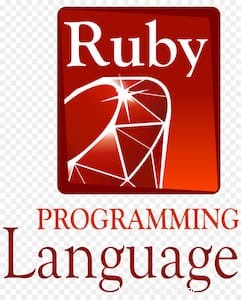
In questo articolo, avremo spiegato i passaggi necessari per installare e configurare Ruby on Rails su Ubuntu 18.04 LTS. Prima di continuare con questo tutorial, assicurati di aver effettuato l'accesso come utente con privilegi sudo. Tutti i comandi in questo tutorial devono essere eseguiti come utente non root.
Ruby on Rails è un framework di sviluppo web multipiattaforma open source che fornisce una struttura agli sviluppatori per il loro codice. Li aiuta a creare applicazioni e siti Web astraendo e semplificando le attività ripetitive affrontate durante lo sviluppo. Si chiama Ruby on Rails perché Rails è scritto nel linguaggio di programmazione Ruby, esattamente come Symfony e Zend sono scritti in PHP e Django in Python.
Installa Ruby on Rails su Ubuntu
Passaggio 1. Innanzitutto, prima di iniziare a installare qualsiasi pacchetto sul tuo server Ubuntu, ti consigliamo sempre di assicurarti che tutti i pacchetti di sistema siano aggiornati.
sudo apt update sudo apt upgrade sudo apt install curl gpgv2
Passaggio 2. Installa YARN.
Ora configuriamo YARN Repository e installiamo YARN Package Manager:
curl -sS https://dl.yarnpkg.com/debian/pubkey.gpg | sudo apt-key add - echo "deb https://dl.yarnpkg.com/debian/ stable main" | sudo tee /etc/apt/sources.list.d/yarn.list sudo apt update && sudo apt install yarn
Passaggio 3. Installa Ruby on Rails su Ubuntu 18.04.
Dopo aver installato YARN, esegui il seguente comando per installare il linguaggio di programmazione Ruby e Rails Framework:
bash < <(curl -sL https://raw.github.com/railsgirls/installation-scripts/master/rails-install-ubuntu.sh)
Questo script è fantastico, installerà automaticamente tutto il necessario per eseguire le applicazioni Ruby on Rails (Ruby, Rails, Sqlite3, Node JS, ecc.) sul tuo Sistema Ubuntu.
Una volta completata l'installazione, dovrai caricare RVM (Ruby Version Manager) utilizzando il seguente comando:
source ~/.rvm/scripts/rvm
Puoi verificare la versione di Ruby e Rails usando il seguente comando:
ruby -v
rails -v
Ora che abbiamo installato Rails, andiamo avanti e costruiamo un'applicazione di test usando il comando rails new:
rails new new_apps
Una volta completato, spostati nella directory new_apps e avvia il server Rails:
cd new_apps rails server
Il server Rails inizierà a ospitare un server Web locale sulla porta 3000. Puoi accedervi navigando su:
http://localhost:3000/
Questo è tutto ciò che devi fare per Ruby on Rails su Ubuntu 18.04 Bionic Beaver. Spero che tu possa trovare utile questo suggerimento rapido. Se hai domande o suggerimenti, sentiti libero di lasciare un commento qui sotto.